Adaptive Multi-Rate-code wordt aangetroffen in spraakopnametoepassingen op mobiele apparaten. Bovendien is dit audioformaat een gecomprimeerd type waarmee gebruikers de grootte van hun audiobestanden kunnen minimaliseren zonder dat dit ten koste gaat van de kwaliteit. Hoewel AMR indrukwekkend is vanwege de hoge kwaliteit van de output, kiezen sommigen toch voor populaire formaten zoals MP4 om compatibiliteit te garanderen. Als u AMR-bestanden bij u hebt en de afspeelbaarheid ervan op verschillende apparaten wilt maximaliseren, biedt deze handleiding u efficiënte manieren om AMR naar MP4 converteren.
Deel 1: Wat u moet voorbereiden voordat u AMR naar MP4 converteert
We hebben AMR nu geïdentificeerd als een audiobestand. Voordat we ingaan op de details van het converteren van AMR naar MP4, is het toevoegen van afbeeldingen of het schetsen van de AMR in een video essentieel voordat u deze kunt converteren naar MP4. Aan de andere kant is het cruciaal om te weten welke tool het beste voor u werkt om de meest gewenste output te krijgen. Hieronder volgen de overwegingen bij het zoeken naar tools om AMR-bestanden naar MP4 te converteren; hier is de checklist die een converter de moeite waard maakt.
1. Compatibiliteit - Een tool die goed werkt met je apparaat is een must bij het overwegen van een videoconverter, met name software. Zorg ervoor dat je tool installeerbaar is en wordt ondersteund door je besturingssysteem. Gelukkig werkt de meeste software met macOS en Windows.
2. Conversiesnelheid - een tool met GPU-versnelling belooft een aanzienlijk hogere conversiesnelheid dan tools zonder. Een snelle converter kan je in staat stellen om snel met zware bestanden te werken.
3. Ondersteunde formaten - Zoek naar oplossingen die de meeste video- en audio-uitvoer ondersteunen. Zo bent u verzekerd van een hoge compatibiliteit met mediaspelers.
4. Batchconversie - Het werken met meerdere bestanden kan te lang duren als u ze afzonderlijk converteert. Met een tool die deze functie biedt, kunt u mappen eenvoudig in één keer transcoderen.
5. Kosten - Of u nu bereid bent te betalen voor professionele tools of niet, een praktisch programma moet een evenwicht vinden tussen bruikbaarheid en prijs. Professionele tools bieden vaak de functies die u nodig hebt, zoals een video-editor en een ruimere keuze aan uitvoerformaten. Aan de andere kant kunt u online ook gratis tools vinden, maar deze hebben wel beperkingen wat betreft de bestandsgrootte.
Deel 2: Converteer AMR naar MP4 met hoge videokwaliteit
Het converteren van AMR naar MP4 is veel gemakkelijker met een betrouwbaar programma zoals AVAide MP4-converterDeze tool verricht wonderen bij het transcoderen van het ene bestand naar het andere. AVAide ondersteunt audio- en videobestanden en dekt meer dan 300 uitvoerformaten, waaronder AMR naar MP4-conversie. Zo geniet u van eenvoudige en snelle conversie. Bovendien maakt deze uitgebreide conversietool gebruik van de GPU-versnellingsfunctie, wat resulteert in een 120x hogere conversiesnelheid.
Voor de conversie van AMR-bestanden naar MP4 kan AVAide MP4 Converter de beste audiokwaliteit behouden en zelfs de geluidskwaliteit verbeteren door de audio-instellingen te verbeteren. Volg de onderstaande handleiding om AMR naar MP4 te converteren met de tool.
Stap 1Klik op de Downloaden knop hieronder om een geschikte versie te downloaden van AVAide MP4-converter op uw computer. Start vervolgens dit AMR naar MP4-converterprogramma.

GRATIS DOWNLOAD Voor Windows 7 of hoger
 Veilige download
Veilige download
GRATIS DOWNLOAD Voor Mac OS X 10.13 of hoger
 Veilige download
Veilige downloadStap 2Klik in de hoofdinterface op de Bestanden toevoegen knop linksboven om uw AMR-audiobestanden in dit programma te importeren.
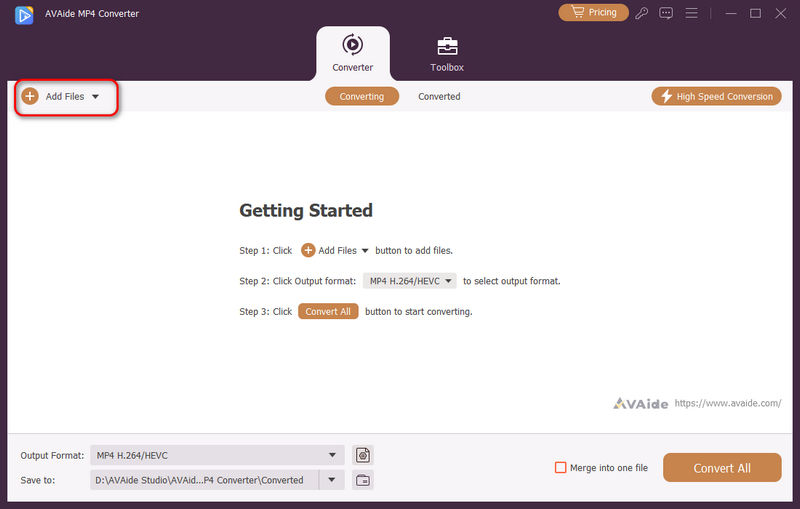
Stap 3Wanneer uw AMR-bestanden zijn toegevoegd, klikt u gewoon op de Formaat knop aan de rechterkant of de Uitvoerformaat dropdown-knop linksonder. Vervolgens kunt u het gewenste MP4-formaat selecteren. U kunt bijvoorbeeld kiezen voor 4K MP4 of HEVC MP4 voor een hoge audio- en videokwaliteit.
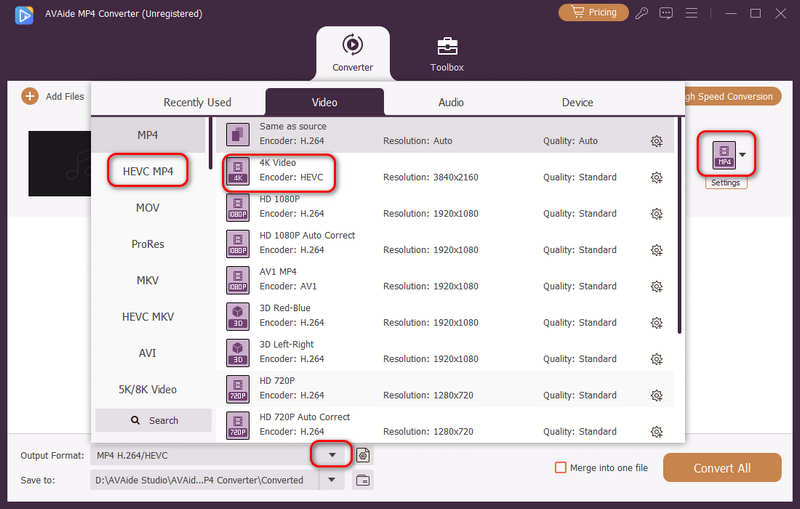
Stap 4Ten slotte hoeft u alleen nog maar op de knop te klikken Opslaan in vervolgkeuzelijst linksonder om een doelmap te kiezen voor uw aankomende MP4-bestand. Klik vervolgens op de Alles omzetten knop om AMR naar MP4-formaat te converteren.
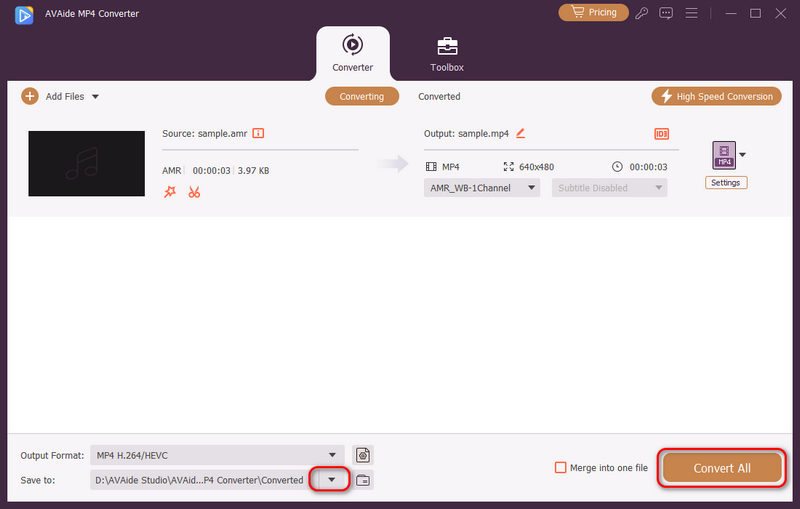
Deel 3: Hoe u een AMR-bestand online naar MP4 converteert
1. FreeConvert
Een andere tool die je zeker moet gebruiken om AMR naar MP4 te converteren, is FreeConvert. Dankzij de online toegankelijkheid kun je gemakkelijk met AMR-bestanden werken en ze in een mum van tijd omzetten naar een MP4-bestand. Bovendien biedt FreeConvert verschillende uitvoerformaten zoals FLV, FLAC en MOV, wat zorgt voor een hoge compatibiliteit met elke mediaspeler. Naast de indrukwekkende conversiemogelijkheden kan deze tool ook invoerbestanden met een bestandsgrootte van 1 GB converteren.
FreeConvert is een gratis online oplossing en vereist geen aanmeldingsproces. Wat de beveiliging betreft, maakt het gebruik van premium encryptie, die gebruikers beschermt tegen datalekken via internet. Volg de onderstaande handleiding voor deze AMR-bestandsconverter naar MP4.
Stap 1Zodra u op de officiële website van de tool bent beland, klikt u op de Kies documenten knoppen en voeg de AMR-bestanden toe.
Stap 2Zodra u klaar bent met uploaden, selecteert u uit de Uitgang: tabblad de MP4 formaat. U kunt ook naar de Voorschot instellingenpaneel om uw bestand te wijzigen voordat de conversie begint.
Stap 3Raak ten slotte de Converteren knop. Wacht tot de conversie is voltooid. De uitvoer wordt dan automatisch gedownload.
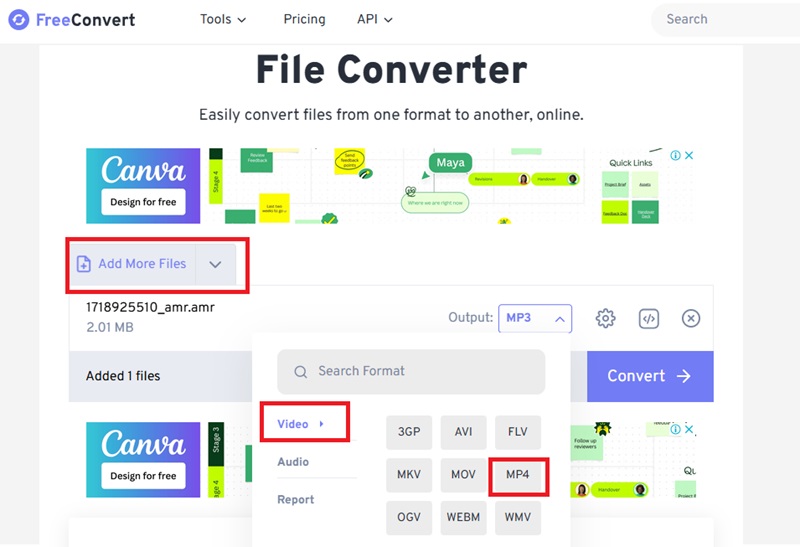
2. Clideo
Clideo is een gebruiksvriendelijke online oplossing waarmee beginners moeiteloos AMR naar MP4 kunnen converteren. Deze tool is een absolute topper als het gaat om het gemak van videoconversie. Bovendien kunnen gebruikers met de tool onbeperkt gratis converteren en tegelijkertijd genieten van de populairste videoformaten zoals WMA, WAV, M4A en meer. In tegenstelling tot de eerste online tool is Clideo echter meer geschikt voor het converteren van lichtere bestanden.
Clideo beschikt daarnaast over indrukwekkende videobewerkingsfuncties waarmee je afbeeldingen, audio en andere video-elementen kunt combineren tijdens het voltooien van je project. Tot slot biedt deze online tool essentiële conversieparameters voor de output om de kwaliteit van je MP4 te maximaliseren. Je kunt de framesnelheid, het kanaal en de frequentie van je output wijzigen in de instellingen. Volg de volgende stappen om AMR naar MP4 te converteren met Clideo.
Stap 1Open de officiële website van Clideo met uw browser. Tik vervolgens op Begin knop om door te gaan naar de converter. Selecteer nu Kies bestand en upload uw AMR-bestand.
Stap 2Laat daarna de Omzetten naar vak en kies MP4 tussen de uitvoerselecties.
Stap 3Tik ten slotte op de Converteren Klik op de knop en wacht tot het proces voltooid is. De MP4 wordt daarna automatisch gedownload.
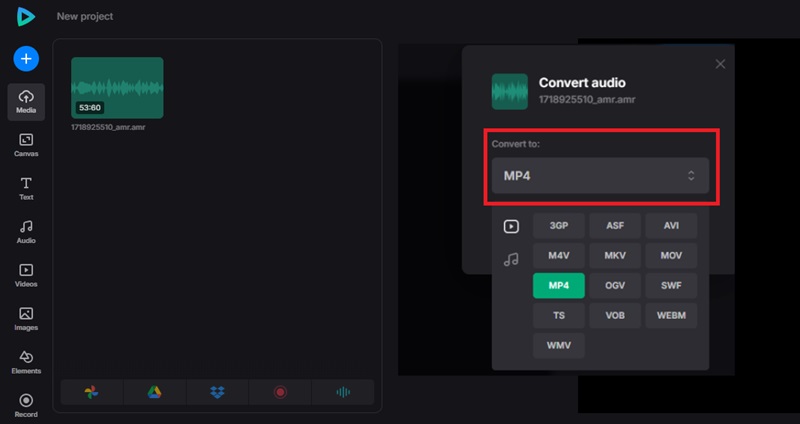
AMR-bestanden worden specifiek gebruikt voor het opslaan van audio, meestal stem of spraak. Het is ook het beste om uw bestanden te delen via verbindingen met een lage bandbreedte. Over het algemeen geldt: als u de ondertiteling op uw AMR naar MP4 project, kunt u de klus direct goed klaren met behulp van AVAide MP4-converter.
Een multifunctionele MP4-converter om elk videoformaat om te zetten naar MP4 met een hoge uitvoerkwaliteit.




